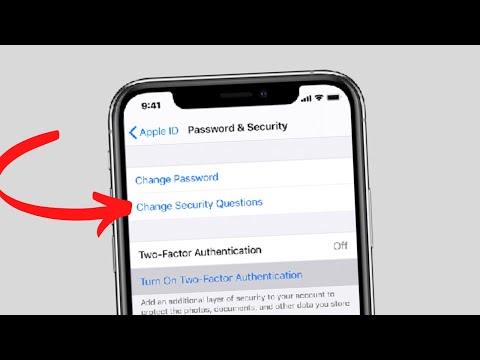Ta wikiHow uczy, jak usunąć kogoś z kontaktów LINE na iPhonie lub iPadzie. Usunięcie kontaktu jest trwałe i musisz je najpierw ukryć lub zablokować.
Kroki

Krok 1. Otwórz LINE na swoim iPhonie lub iPadzie
Poszukaj zielonej ikony z białym dymkiem czatu z napisem „LINE”. Zwykle będzie na ekranie głównym.
Usunięcie użytkownika jest trwałe i powinieneś to robić tylko wtedy, gdy nie chcesz już nigdy kontaktować się z nim za pomocą LINE

Krok 2. Stuknij ikonę kontaktów
To zarys osoby w lewym dolnym rogu ekranu.

Krok 3. Przesuń palcem w lewo na kontakcie, który chcesz usunąć
Pod ich nazwą pojawią się dwie opcje.

Krok 4. Wybierz Ukryj lub Blok.
Ponieważ usunięcie kogoś jest trwałe, nie ma znaczenia, którą z tych opcji wybierzesz.
Jeśli nie chcesz trwale usuwać użytkownika, zatrzymaj się tutaj, aby ukryć go lub zablokować (działania, które można później cofnąć). Ukrywać użytkownika, jeśli nie chcesz widzieć go na liście znajomych, ale nadal chcesz otrzymywać jego wiadomości lub Blok je, jeśli nie chcesz, aby mogli się z Tobą skontaktować.

Krok 5. Dotknij …
Znajduje się w prawym dolnym rogu ekranu.

Krok 6. Stuknij ikonę koła zębatego
Znajduje się w prawym górnym rogu ekranu. Spowoduje to otwarcie ustawień LINE.

Krok 7. Przewiń w dół i dotknij Znajomi
Jest blisko środka menu.

Krok 8. Wybierz Ukryci użytkownicy lub Zablokowani użytkownicy.
Wybrana opcja zależy od tego, czy ukryłeś lub zablokowałeś użytkownika.

Krok 9. Stuknij Edytuj obok imienia i nazwiska osoby
Na dole ekranu wysunie się menu.

Krok 10. Stuknij Usuń
Ten użytkownik zostanie trwale usunięty zarówno z Twojej listy Ukrytych/Zablokowanych użytkowników, jak i listy kontaktów.